Isi kandungan

Untuk memulihkan data dari cakera yang diformat atau rosak, lakukan langkah-langkah berikut:
- 1. Mulakan EaseUS Data Recovery Wizard dan cari yang rosaknya cakera.
- 2. Imbas yang rosaknya cakera.
- 3. Lihat hasil carian.
- 4. Pratonton fail dengan mengklik dua kali pada fail tersebut.
- 5. Tandakan fail-fail dan folder yang anda mahu pulihkan
- 6. Klik "Pulihkan" dan pilih lokasi lain untuk menyimpan data yang dipulihkan.Lebih banyak barang ...
Pemacu keras luaran digunakan hampir secara universal dalam kehidupan seharian kita kerana kita dapat menyimpan dan memindahkan fail penting kita ke dalamnya dengan mudah dan cepat. Sementara menikmati kemudahan yang diberikan kepada kita, kita juga menghadapi masalah yang ditimbulkannya. Kehilangan data pada pemacu keras luaran tidak dapat dielakkan. Anda mungkin memadam fail secara tidak sengaja, memformat pemacu keras luaran. Pemacu keras luaran itu sendiri rosak tanpa diduga.
Bahagian 1. Perisian Pemulihan Pemacu Keras Luaran yang Boleh dipercayai
Fakta bahawa pemacu keras luaran menjadi rosak sama sekali tidak luar biasa. Semua orang boleh menghadapi masalah ini. Pemulihan pemacu keras luaran yang rosak dengan perisian profesional adalah pilihan terbaik anda. Terdapat banyak program pemulihan pemacu luaran yang menuntut dapat memulihkan apa-apa sahaja dari pemacu keras luaran.
Sejujurnya, hanya sebilangan kecil sahaja yang dapat memberikan hasil yang diinginkan. Sekiranya anda mencari perisian pemulihan pemacu keras luaran yang selamat dan boleh dipercayai, maka cubalah EaseUS Data Recovery Wizard. Sebagai salah satu program pemulihan data yang paling profesional, ia mempunyai 10+ juta pengguna di seluruh dunia. Ia juga dapat memulihkan data dari cakera keras dalaman, kad SD, pemacu kilat USB, dan banyak lagi. Ia mempunyai banyak ciri-ciri luar biasa:
- Pulihkan data yang dihapus, diformat, dan tidak dapat diakses dalam situasi kehilangan data yang pelbagai.
- Pulihkan foto, audio, muzik, dan e-mel dari penyimpanan apa pun dengan berkesan, selamat dan lengkap.
- Pulihkan data dari tong kitar semula, pemacu keras, kad memori, pemacu kilat, kamera digital, dan kamkorder.
Mengapa ia perisian pemulihan data terbaik? Bolehkah anda membuktikannya? Ya, kami telah menguji 5 perisian pemulihan data yang lebar digunakan. Kami telah menguji masa dan kelajuan ketika mereka mengimbas partisi yang sama (127GB percuma dari 141GB) mencari fail yang dihapus/hilang. Untuk alat pemulihan data, kelajuan pengimbasan dan kemampuan mencari lebih banyak fail sangat masuk akal. Menurut keputusannya, EaseUS perisian pemulihan data ialah yang terbaik. Periksa butiran dalam jadual:
| Nama Produk | Pulihkan Fail Saya | Recuva | Disk Drill | Stellar Data Recovery | EaseUS Data Recovery Wizard |
|---|---|---|---|---|---|
| Masa Mengimbas | 1jam | > 1jam | > 1jam | 37minit | 27minit |
| Fail Dijumpai | 321,297 fail | 111,213 fail | 2,254 fail | 414,170 fail | 784,741 fail |
| Saiz Fail | 13.80GB | tiada saiz ditunjukkan | 1.92GB | 19.84GB | 38.53GB |
Bahagian 2. Bagaimana Memulihkan Data dari Pemacu Keras yang rosak
Apabila pemacu keras luaran anda rosak, perkara pertama yang perlu anda lakukan ialah mengekstrak fail sebelum semuanya hilang selamanya. Ini adalah hanya caranya untuk keluar dari keadaan sebelum pemacu keras tidak berfungsi lagi selamanya. Tetapi anda perlu memastikan bahawa pemacu keras luaran anda ditunjukkan sebagai "Dalam Talian" dalam Pengurusan Cakera.

Kemudian, anda boleh mencuba yang terbaik daripada perisian pemulihan pemacu keras untuk memulihkan semua data yang hilang dari pemacu keras luaran dengan video.
Anda juga boleh mengikuti panduan di bawah untuk mendapatkan fail yang hilang dari pemacu keras luaran yang rosak:
Langkah 1. Lancarkan perisian pemulihan pemacu keras EaseUS
Jalankan EaseUS Data Recovery Wizard dan pilih pemacu pada cakera keras anda di mana anda kehilangan atau terpadamkan fail-fail. Klik Scan untuk mula mengimbas semua data dan fail-fail yang hilang.

Langkah 2. Imbas untuk mencari semua data pemacu keras yang hilang
Perisian EaseUS pemulihan pemacu keras akan mengimbas keseluruhan pemacu-pemacu yang dipilih dan mencari semua fail-fail yang hilang, termasuk semua data tersedia dan tersembunyi.

Langkah 3. Pratonton dan pulihkan data dan fail-fail pemacu keras yang hilang
Selepas pratonton, sila pilih fail-fail yang dikehendaki yang anda hilang pada pemacu dan klik Recover untuk menyimpannya ke lokasi yang selamat di PC anda atau peranti simpanan luaran yang lain.

Bahagian 3. Bagaimana Membaiki Pemacu Keras Luaran yang rosak
Kerosakkan pemacu keras luaran adalah keadaan biasa yang lebar dan beribu-ribu orang menghadapinya setiap hari. Apabila anda gagal mengakses pemacu keras luaran anda, anda perlu mengikuti penyelesaian di bawah untuk memeriksa dan memperbaikinya:
- Periksa bekalan elektrik dan ralat sambungan. Ada kemungkinan peranti anda mempunyai sumber elektrik yang berasingan. Oleh itu, periksa bekalan elektrik adalah penting.
- Cuba kabel USB yang lain. Mungkin ada yang tidak kena dengan yang lama.
- Gunakan antivirus untuk mengimbas pemacu anda jika pemacu keras luaran mempunyai virus di dalamnya.
- Jalankan SFC (Buka "Prompt Perintah" dan masukkan sfc / scannow). Ia membantu memperbaiki fail sistem Windows yang rosak atau hilang yang mungkin mengakibatkan kerosakan pemacu.
Jalankan CHKDSK untuk Memperbaiki Ralat Sistem Fail (Disyorkan)
Sekiranya tiga cara mudah tidak dapat membantu, cadangan saya adalah menjalankan CHKDSK untuk memperbaiki ralat sistem fail pada peranti luaran. Arahan perintah CHKDSK memeriksa sistem fail dan metadata sistem fail dari volume untuk ralat logik dan fizikal.
Langkah 1.Di Tetingkap Carian, taip cmd. Pada hasil carian, klik kanan pada Prompt Perintah dan pilih "Jalankan sebagai pentadbir".
Langkah 2.Taipkan arahan: chkdsk E: /f /r /x
Di sini anda harus menggantikan E dengan huruf pemacu anda.
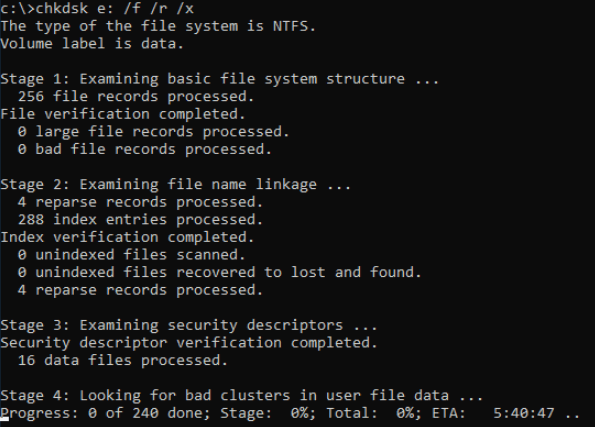
Sekiranya anda tidak mempunyai pengetahuan teknikal dan ingin meminimumkan risiko data, dengan menggunakan perisian pihak ketiga boleh jadi pilihan yang lebih baik. Baris Perintah sesuai untuk pemprofesional komputer kerana perintah yang salah boleh mengakibatkan masalah yang teruk. Justeru, kami sangat mengesyorkan anda mencuba alternatif baris arahan automatik.
EaseUS CleanGenius adalah alat pembaikan komputer praktikal yang selamat dan ringan. Ini adalah alternatif yang tepat daripada guna perintah CHKDSK. Gunakan alat satu klik ini untuk menyelesaikan masalah komputer anda.
Untuk memperbaiki ralat sistem fail atau ralat pemacu:
Langkah 1: MUAT TURUN EaseUS CleanGenius secara percuma dan pasangkannya.
Langkah 2: Buka perisian dan pilih pilihan "Fail menunjukkan".
Langkah 3: Pilih pemacu dan tunggu pembaikan. Setelah operasi selesai, klik butang "Lihat" untuk memeriksa pemacu.

Bahagian 4. Bagaimana Mengelakkan Kerosakan/Kegagalan Pemacu Keras Luaran
Cara terbaik untuk mencegah kehilangan adalah dengan mengurangkan kemungkinan kegagalan pemacu keras luaran dengan mengambil langkah pencegahan. Berikut adalah beberapa petua yang boleh menyebabkan kerosakan pada pemacu anda dan anda boleh ikuti untuk mengelakkan peranti penyimpanan dari rosak sekarang:
- Berhati-hati dengan pemacu. Sentiasa pastikan bahawa pemacu berada di lokasi yang selamat semasa dihidupkan. Simpan pemacu keras luaran dari pancaran terus cahaya matahari.
- Sentiasa gunakan pilihan Tanggalkan Peranti. Jangan sekali-kali mencabut pemacu keras luaran semasa fail sedang diakses kerana ini akan merosakkan datanya.
- Menjauhkan dari magnet. Magnet akan memadamkan semua data pada pemacu keras luaran, jadi jauhkan.
- Gunakan palam USB dengan betul. Semasa mengeluarkan kabel USB dari peranti, tarik perlahan dari penyambung kabel. Jangan tarik kabel dengan tersentak kerana ini boleh merosakkan penyambung.
- Sandarkan, sandarkan dan sandarkan. Anda boleh membuat salinan fail pemacu keras luaran anda dan memuat naiknya ke perkhidmatan awan seperti Dropbox atau Google Drive. Anda juga boleh menyalinnya ke pemacu lain atau membuat jadual sandaran untuk sandarkan fail secara automatik. Melakukan sandaran terlebih dahulu akan selalu membantu.
Kesimpulannya
Sangat biasa untuk mendapati pemacu keras luaran yang rosak. Anda sangat bernasib baik jika komputer anda dapat mengesan pemacu keras luaran walaupun nampaknya semua fail hilang. Terdapat peluang untuk mendapatkan kembali fail dengan menggunakan perisian profesional - EaseUS Data Recovery Wizard. Tidak kira apa jua senario kehilangan data yang anda hadapi, EaseUS sentiasa bersedia untuk membantu anda.
artikel berkaitan
-
Bagaimana untuk Memulihkan Fail yang Dihapus di Windows 8/8.1
![author icon]() Brithny/2021/08/20
Brithny/2021/08/20
-
Pemulihan Pemacu Raw: Bagaimana untuk Memulihkan Data dari Pemacu RAW dengan Mudah
![author icon]() Cedric/2022/02/21
Cedric/2022/02/21
-
Alat Penghilang Pintasan Virus Percuma
![author icon]() Brithny/2021/11/05
Brithny/2021/11/05
-
5 Perisian Pemulihan Pemacu Keras Luaran Terbaik: Pulihkan Data dari Pemacu Keras Luaran
![author icon]() Cedric/2021/08/27
Cedric/2021/08/27